打开希沃白板软件,选中目标课件,点击左上角“文件”选项,在下拉菜单中选择“导出课件”,在弹出窗口中勾选“PPT文件”格式,选择保存路径后点击“导出”,稍等片刻即可获得可编辑的PPT文件,轻松实现跨平台教学素材共享!
希沃白板怎么导出ppt课件?
1、首先需要先进入到希沃白板软件内,你可以在课件列表中看到你之前制作的课件,选择并点击你想要导出的那份课件,如下图所示:
2、之后将会进入此课件内,点击左上角的希沃白板,其中的“导出课件”功能就是今天的主角,对此选项进行点击即可开始操作,如下图所示:
3、弹出导出课件的界面,选择你想要保存的路径后,在下方的保存类型中选择“PPT文件”,它就可以帮助我们将课件转化为PPT,不过课件内容将会以图片的形式进行导出,用户在确认课件已经制作完成的情况下,就可以生成PPT啦!如下图所示:
4、当弹出已导出PPT文件的提示后,你就可以在之前选择的保存路径中找到此文件,如下图所示:
以上就是小编带来的希沃白板怎么导出ppt课件?导出课件为ppt教程,更多相关资讯教程,请关注pk游戏网。
本文内容来源于互联网,如有侵权请联系删除。
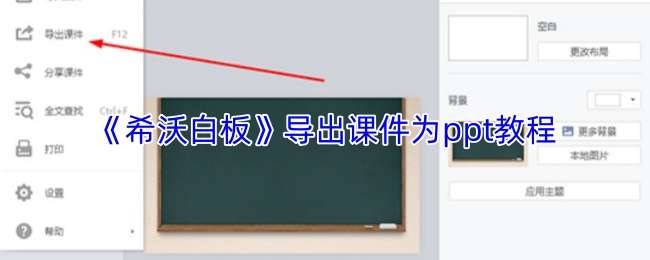
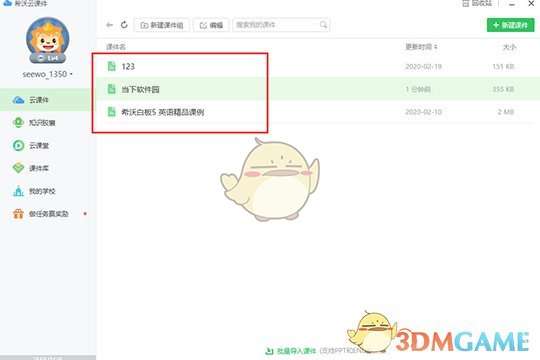
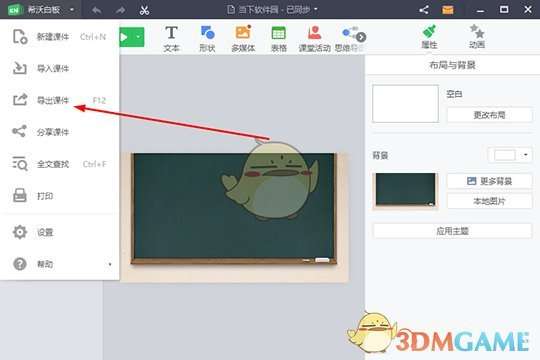
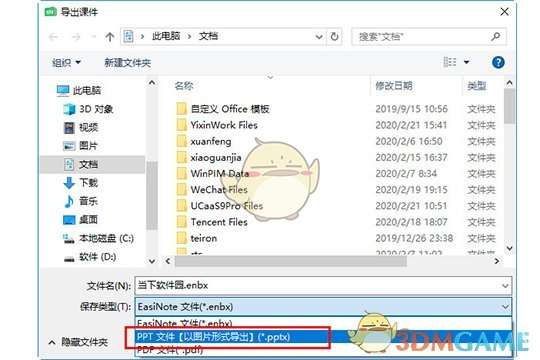


 人气动画软件大全
人气动画软件大全 MI动漫 2026最新版
MI动漫 2026最新版 横风动漫 2026最新版
横风动漫 2026最新版 三号动漫 2026最新版
三号动漫 2026最新版 爱电影视大全 2026最新版
爱电影视大全 2026最新版 红果免费漫剧app 最新版
红果免费漫剧app 最新版 嘶哩嘶哩动漫 2026最新版
嘶哩嘶哩动漫 2026最新版 流星直播 2026最新版
流星直播 2026最新版 智象拼音
智象拼音